NTFY - Obtenha alertas de desktop ou telefone quando terminar com o comando de longa execução
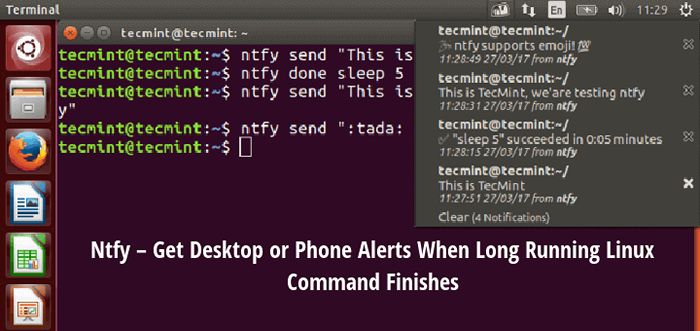
- 909
- 76
- Mrs. Willie Beahan
Ntfy é um utilitário Python de plataforma cruzada simples, porém reparável, que permite que você obtenha automaticamente as notificações de desktop sob demanda ou quando os comandos de longa duração concluídos. Também pode enviar notificações push para o seu telefone assim que um comando específico concluir.
Ele suporta integração de conchas com conchas de linux populares, como Bash e Zsh; por padrão, ntfy enviará apenas notificações para comandos com duração superior a 10 segundos e se o terminal estiver focado. Ele também oferece recursos para processo de notificação de processo, emjo, xmpp, telegrama, instapush e notificação.
Confira o vídeo a seguir que demonstra parte da funcionalidade NTFY:
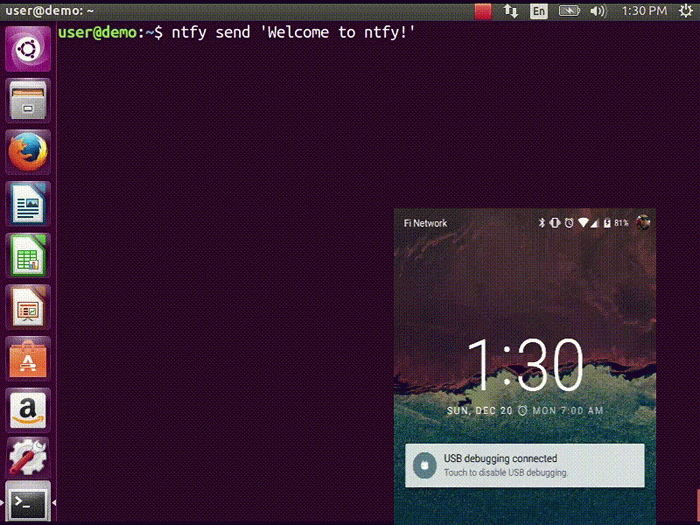 Neste artigo, mostraremos como instalar, configurar e usar o NTFY nas distribuições Linux convencionais para obter notificações de desktop ou telefone quando comandos de execução longa acabamentos.
Neste artigo, mostraremos como instalar, configurar e usar o NTFY nas distribuições Linux convencionais para obter notificações de desktop ou telefone quando comandos de execução longa acabamentos.
Etapa 1: Como instalar o NTFY no Linux
Ntfy o pacote pode ser instalado usando Python Pip do seguinte modo.
$ sudo pip install ntfy
Depois de instalado NTFY, ele pode ser configurado usando um arquivo YAML localizado em ~/.ntfy.yml ou em locais específicos da plataforma padrão, ~/config/ntfy/ntfy.yml no Linux.
Ele opera via DBUs e funciona na maioria dos ambientes populares de desktop Linux, como Gnome, KDE, XFCE e com libnotify. Verifique se você tem dependências necessárias instaladas antes de usá -lo como mostrado.
$ sudo apt-get install libdbus-glib-1-dev libdbus-1-dev [em debian/ubuntu] $ sudo yum install dbus-1-glib-devel libdbus-de-devel [no fedora/centros] -User dbus-python
Etapa 2: integrar NTFY com conchas Linux
A NTFY oferece suporte para enviando espontaneamente notificações quando os comandos em execução completos completos em Bash e Zsh. Em Bash, reproduz a função da funcionalidade Preexec e PrecMD de Zsh usando Rcaloras/Bash -pexec.
Você pode ativá -lo em seu .Bashrc ou .ZSHRC arquivo como abaixo:
Eval "$ (Integração da concha NTFY)"
Depois de integrá -lo ao shell, o NFTY enviará notificações na sua área de trabalho para quaisquer comandos com duração superior a 10 segundos, desde que o terminal seja focado, esta é a configuração padrão.
Observe que o foco do terminal funciona no x11 e com o terminal.aplicativo. Você pode configurá -lo através do --mais do que e --primeiro plano bandeiras.
Ignore notificações desnecessárias
Imaginavelmente, você pode acabar com notificações desnecessárias ao executar programas interativos, isso pode ser configurado usando o Auto_ntfy_done_ignore env variable.
Por exemplo, usando o exportar Comando abaixo, você impedirá o comando “VIM MELD SCREEN MELD”De gerar notificações:
$ export auto_ntfy_done_ignore = "tela vim meld"
Etapa 3: Como usar o NFTY no Linux
Depois de instalar e configurar o NTFY, você pode testá -lo com esses exemplos:
$ ntfy Send "This Is Tecmint, estamos testando NTFY"
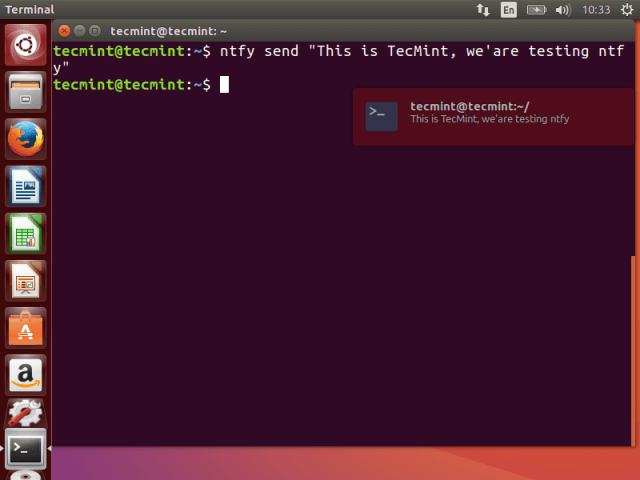 NTFY Enviar notificação
NTFY Enviar notificação O exemplo abaixo mostra como executar um comando e enviar uma notificação quando for feito:
$ ntfy feito dormir 5
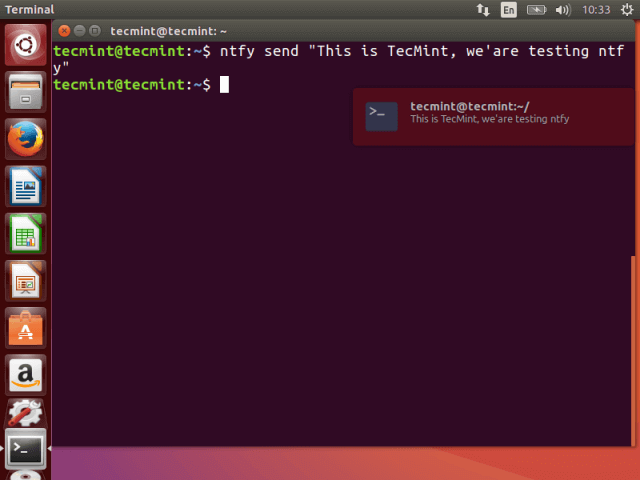 NTFY ENVIAR AUTO NOTIFICAÇÃO
NTFY ENVIAR AUTO NOTIFICAÇÃO Para usar um título de notificação personalizado, defina o -t bandeira da seguinte maneira.
$ ntfy -t 'tecmint' envia "usando título de notificação personalizado"
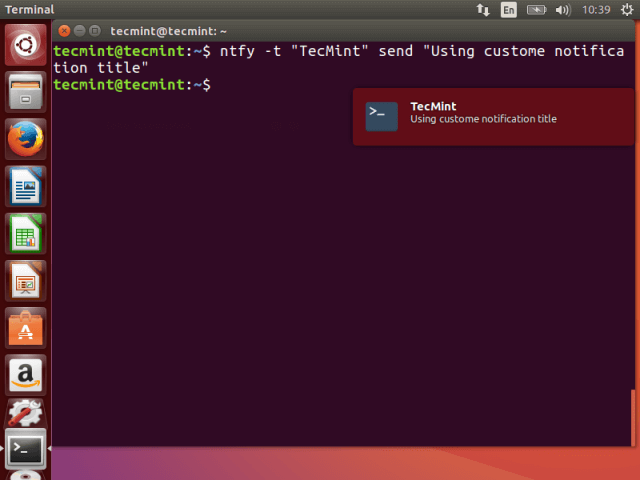 Título de notificação personalizada da NTFY
Título de notificação personalizada da NTFY O exemplo abaixo mostrará um emoji para o código específico usado.
$ ntfy send ": piscadela: usando emoji extra! :alegria:"
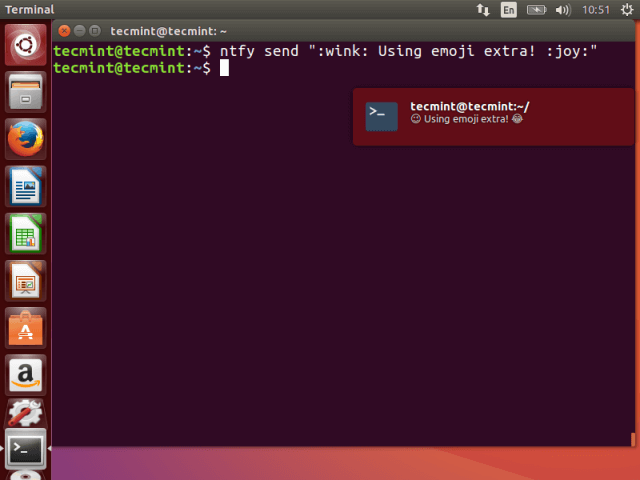 NTFY Use emoji em notificação
NTFY Use emoji em notificação Para enviar uma notificação para a área de trabalho depois que um processo com o ID especificado ser concluído, use o exemplo abaixo:
$ ntfy feito - -pid 2099
Você pode visualizar todas as notificações usando indicador de notificação, execute os comandos abaixo para instalar o indicador de notificações recentes.
$ sudo add-aprop-repositório
Quando a instalação concluir, inicie o indicador do Unity Dash, execute alguns comandos NTFY e clique no ícone do painel para visualizar todas as notificações.
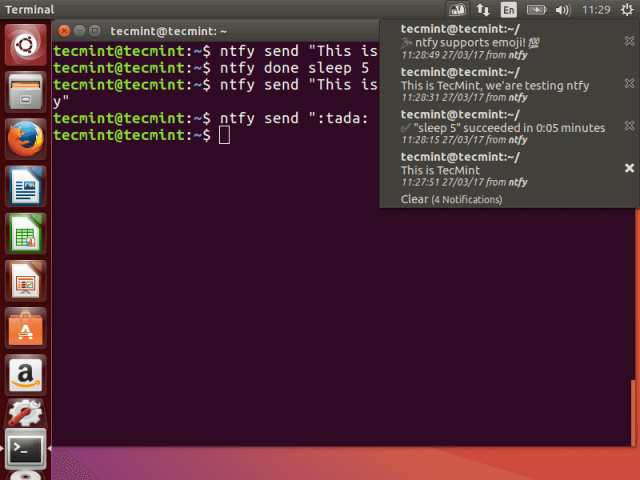 Notificações NTFY
Notificações NTFY Para visualizar uma mensagem de ajuda, execute:
$ ntfy -h
Etapa 4: instale recursos adicionais do NTFY
Você pode instalar recursos adicionais, mas isso exige dependências extras:
ntfy done -p $ pid - requer instalação como ntfy [PID].
$ pip install ntfy [pid]
Suporte emjoi - requer instalação como ntfy [emoji].
$ pip install ntfy [emoji]
Suporte ao XMPP - requer instalação como ntfy [xmpp].
$ pip install ntfy [xmpp]
Suporte de telegrama - requer instalação como NTFY [Telegram].
$ pip install ntfy [telegram]
Suporte instapush - requer instalação como ntfy [instapush].
$ pip install ntfy [instapush]
Suporte de folga - requer instalação como ntfy [Slack].
$ pip install ntfy [slack]
E para instalar vários recursos extras usando um único comando, separe -os com vírgulas como assim:
$ pip install ntfy [pid, emjoi, xmpp, telegrama]
Para um guia de uso exaustivo, consulte: http: // ntfy.ReadThEdocs.io/en/mais recente/
Isso é tudo! Neste artigo, mostramos como configurar e usar o NTFY nas distribuições Linux mainstream. Use o formulário de feedback abaixo para compartilhar seus pensamentos sobre este artigo ou compartilhar informações conosco sobre quaisquer utilitários de Linux semelhantes.
- « Cpustat - monitora a utilização da CPU através de processos de execução no Linux
- Pyinotify - Monitore as alterações do sistema de arquivos em tempo real no Linux »

